Як зробити завантажувальну флешку Windows 7: UltraISO - докладний опис
У наш час використання дисків вже не популярний, оскільки багато ПК і ноутбуки випускаються навіть без дисковода. З цієї причини питання про те, як зробити завантажувальну флешку Windows 7 (UltraISO або інша програма буде використана - вирішувати вам), актуальне, як ніколи. Давайте розберемося, що потрібно мати для її створення і для чого може знадобитися подібна завантажувальна флешка.

Можливі непередбачені обставини і проблеми
Використання такої операційної системи, як «Віндовс», може супроводжуватися різними непередбаченими проблемами. Операційка нерідко починає працювати з серйозними збоями, а іноді навіть перестає завантажуватися. Неможливо від такого себе застрахувати, а також передбачити подібне положення речей.
Буває, що проблеми з операційкою усуваються звичайною функцією відновлення системи. Для цього достатньо просто запустити її, якщо, звичайно, ви робили контрольні точки збереження, і ця система була у вас запущена. Якщо можливості запустити відновлення немає, то створення завантажувальної флешки Windows 7 зможе врятувати ситуацію. Звичайно, ви можете запустити відновлення системи і з диска з «Віндовс», але флешка більш зручна і мобільна. Тим більше що в нетбуках, наприклад, відсутній пристрій.
Переустановка системи – вирішення проблеми
Нерідкі випадки, коли серйозну проблему можна усунути перевстановленням вашої ОС (для цього також підійде образ завантажувальної флешки Windows 7), якщо у вас не була включена функція резервного копіювання «Віндовс» і даних. Диск або флешку з чином можна застосовувати і для відновлення, і для переустановки, і для встановлення системи заново.
Більше:
Розширення "Економія трафіку Google Chrome
У статті піде мова про те, як здійснюється економія трафіку в Google Chrome. Цей режим ще називають "Турбо", і його практично кожен спостерігав в таких браузерах, як Yandex Browser або Opera. Проте в Google Chrome даний компонент відсутній, і заощади...
Смайли в "Скайпі" - опис, застосування, секрети
Skype - програма, якою користуються багато людей. Вона призначена спеціально для спілкування і обміну даними. Як і будь-який інший месенджер, "Скайп" оснащений чудовим інтерфейсом і графічними елементами. Тут можна виражати емоції різними способами. ...
Ресурс вогняна сіль в "Скайриме"
Матеріал у грі «Скайрим» вогняна сіль має ряд застосувань, які будуть корисні для гравця. Цей предмет можна дістати кількома способами, які варто знати користувачу. Стаття надає всю потрібну інформацію з цього ресурсу.ВидобутокУ проекті ж...
Переваги флешки

Найчастіше, звичайно, дистрибутив з операційкою записується на звичайний DVD-диск. Але, погодьтеся, зараз це вже не актуально. Та й зберігати образ ОС на такому диску досить складно через те, що його легко можна пошкодити будь-яким механічним впливом. Всього одна маленька царапинка може призвести до того, що диск не підлягатиме відновленню, а значить, і ваша система також. Завантажувальна флешка з Windows 7 (ISO образ на ній) стане виходом з подібної ситуації. Установка системи «Віндовс» з USB-флешки нічим не відрізняється від звичного для всіх процесу інсталяції ос з диска.
USB-накопичувач з чином операційки краще захищений від різного роду пошкоджень, ніж диск DVD. Крім цього, флешка менше розміром, легко переміщується без будь-яких проблем і пошкоджень.
Головне питання
Ну і, звичайно ж, головним є питання про те, як зробити завантажувальну флешку Windows 7. UltraISO – це одна з програм, яка допоможе легко і швидко створити образ будь-якого диска. Крім неї, існують також і інші додатки для цих цілей. Але ми поговоримо, як ви вже зрозуміли, про програму UltraISO.
Хитрощі програми
Ця програма є платною, але тим не менш має деякий безкоштовний пробний період застосування. Ви зможете використовувати безкоштовну версію UltraISO, але з одним обмеженням – розмір файлу вашого образу не повинен перевищувати 300 Мб. Так, ось така хитра програма. Завантажувальна флешка з Windows 7, безперечно, в ці мегабайти не влізе. Так що рішенням будуть переносні (portable) версію програми UltraISO.
Правила створення образу для флешки в UltraISO
Отже, ми підійшли до головного питання цієї статті. До того, як створюється USB завантажувальна флешка з Windows 7 за допомогою UltraISO. До речі, аналогічним чином ви можете записати на неї і образ популярної нині «Віндовс 8».
Для створення завантажувального флеш-накопичувача в даній програмі, вам потрібно для початку її запустити з правами адміністратора. Після цього натискаєте «Відкрити» у верхній частині панелі вікна програми UltraISO. Далі у віконці провідника вам потрібно вибрати образ операційки «Віндовс» для його подальшого запису на флеш-носій.
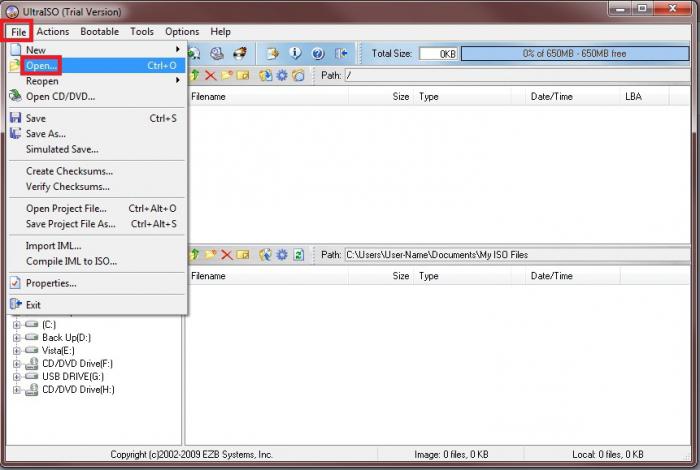
У вікні під назвою «Відкрити ISO-файл» ви повинні вибрати образ вашої операційки і натиснути на кнопочку «Відкрити». Якщо вас цікавить, як зробити завантажувальну флешку Windows 7, UltraISO надасть вам можливість вибрати образ ОС «Віндовс 7», а також будь-який інший: «Віста», XP, «Вісімка». Далі у вікні програми, в правій частині, виникає образ необхідної операційки. Тепер підключаєте вашу флешку до ПК через USB-роз'єм, якщо ще цього не зробили.
Особливості флешки та її форматування
Важливо відзначити, що флешка для запису образу популярної операційки «Віндовс 7» чи «Вісімки» повинна мати об'єм пам'яті не менше 4 Гб, а також бути відформатований у файловій системі FAT32. Для того щоб відформатувати флешку, можна також використовувати програму UtraISO прямо перед початком запису образу.
Зверніть увагу:
Пам'ятайте, що якщо на флеш-накопичувачі є які-небудь дані, необхідні вам, і ви не хочете втратити безповоротно, то перед форматуванням скопіюйте їх куди-небудь. Адже ця процедура видалить всі дані з нього.
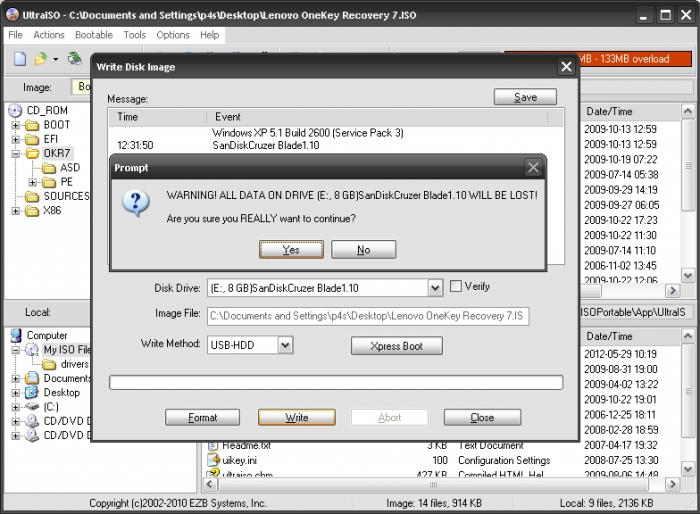
Подальші кроки створення
Після цього у вікні програми натисніть на кнопку «Самозавантаження», а далі в контекстному меню виберетепункт, що пропонує зробити запис образу харда. Потім, після появи вікна з назвою «Записати образ диска», ви повинні упевнитися в правильному виборі диска для створення завантажувальної флеш-карти з операційкою. Ви повинні бути впевнені, що диск флешки розташований на правильній букві алфавіту.
Далі в пункті «Метод запису» натисніть «USB-HDD+», а потім перейдіть до форматування накопичувача або ж безпосередньої записи образу операційки «Віндовс 7». Якщо ж флешка була відформатована заздалегідь, до запису образу, то ви просто натискаєте «Записати». У разі якщо заздалегідь ви флешку не відформатували, то спочатку натискаєте на «Форматувати».
Процес форматування UltraISO
Отже, давайте розглянемо кроки для форматування USB-диска в цій програмі. У віконці «Форматування» потрібно вибрати систему файлів FAT32, а потім натиснути «Почати». Слідом у вікні попередження натискаєте ОК. Форматування, як вже згадувалося, знищує всі дані на флешці.
Після завершення цього процесу з'явиться віконце, в якому вас повідомлять про успішне закінчення операції. Знову натискаєте ОК і закриваєте вікно форматування.
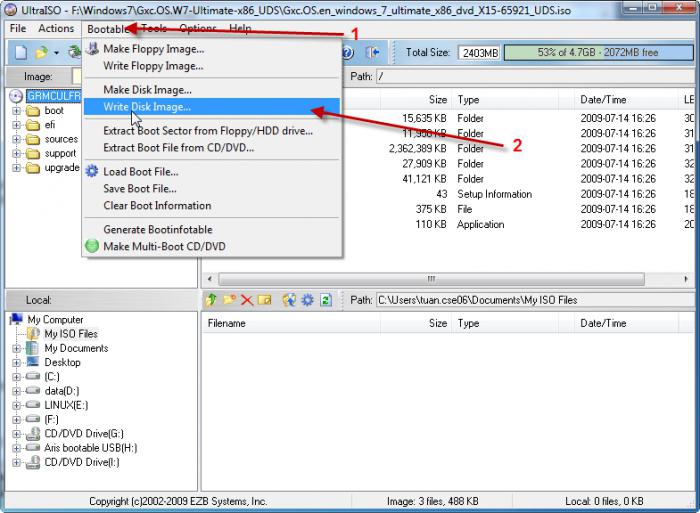
Наступний крок – перехід у вкладку Write Disk Image і натискання «Записати», щоб почати створення флешки з образом. Ви побачите віконце «Підказка», яке попередить, що всі дані з картки будуть видалені. Натискаєте «Так». Тепер почався процес запису операційки. Швидкість запису USB-флешки з безпосередньо залежить від можливостей вашого ПК. Через деякий час образ буде записаний, про що ви дізнаєтеся з вкладки Write Disk Image, де з'явиться повідомлення, що запис була завершена. Ну ось ви і дізналися, як зробити завантажувальну флешку Windows 7. UltraISO можна закривати, вона вже виконала свою справу.
Останні штрихи
Після всього вищесказаного і виконаного потрібно відкрити "Провідник" і упевнитися, що образ операційки «Віндовс» дійсно записаний на накопичувач. Якщо ви відкриєте флешку, то побачите там образ системи. Як вже згадувалося раніше, процес створення образу іншої версії ОС нічим не відрізняється від цього. Для того щоб встановити операційну, в Біосі потрібно буде включити пріоритет завантаження ОС з USB-накопичувача.
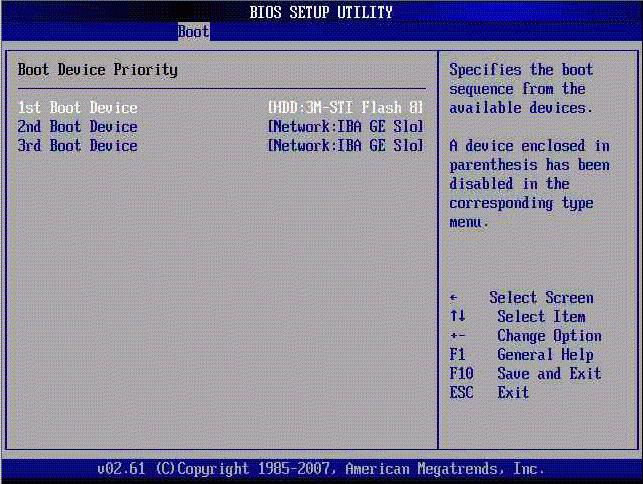
Тепер вам не страшні ніякі збої і неполадки, адже завжди під рукою буде працююча завантажувальна флешка з системою для відновлення або перевстановлення «Віндовс», що дозволить вам не гаяти часу на пошуки нового образу при виникненні яких-небудь проблем. Останній факт дуже важливий у наш динамічний час, коли кожна секунда на рахунку. Крім того, подібне рішення буде актуально і для тих, хто заробляє на установках і переустановках операційних систем. Погодьтеся, адже флешку носити з собою набагато зручніше, і USB-виходи є в кожному ПК.
Article in other languages:
AR: https://www.tostpost.com/ar/computers/5796-usb-7-ultraiso.html
HI: https://www.tostpost.com/hi/computers/5798-7---ultraiso.html
JA: https://www.tostpost.com/ja/computers/5796-usb-windows7-ultraiso.html
TR: https://www.tostpost.com/tr/bilgisayarlar/10316-nedir-windows-7-ultra-so---ayr-nt-l-a-klama.html
ZH: https://www.tostpost.com/zh/computers/6296-u-windows7-ultraiso.html

Alin Trodden - автор статті, редактор
"Привіт, Я Алін Тродден. Я пишу тексти, читаю книги і шукаю враження. І я непогано вмію розповідати вам про це. Я завжди радий брати участь у цікавих проектах."
Новини
Протокол FTP входить у стандарти Інтернету і служить для передачі великих обсягів інформації. Перші специфікації, в яких був цей протокол передачі даних, що з'явилися в 1971 році. З того часу можливості FTP значно розширилися і ск...
Можна підключити пк до телевізора? Як це зробити?
В даний час стали користуватися популярністю великі телевізори з хорошою екранної матрицею і можливістю підключення до комп'ютера. Таку техніку часто використовують в якості монітора, для кращого сприйняття ігор або для перегляду ...
Віддалене підключення до комп'ютера. Програма для підключення віддаленого комп'ютера
Існує чимало програм, які допомагають здійснити віддалене підключення до комп'ютера. Спочатку засіб використовувалося адміністратори локальних мереж для роботи з сервером або несправним комп'ютером користувача. Особливо зручно бул...
Як підключити один монітор до 2 комп'ютерів правильно
Якщо вам доводиться регулярно працювати з декількома комп'ютерами або потужності вашого особистого ПК не вистачає для реалізації поставлених завдань, існує безліч варіантів, здатних полегшити ваше життя. Сьогодні ми розповімо про ...
Для чого призначений процесор: опис, характеристики і застосування
Користувачі комп'ютерів дуже часто плутають між собою такі два поняття як системний блок і процесор, називаючи перший – другим. Це в корені неправильно. Сам процесор – це пристрій, призначений для управління роботою об...
Часто версія гри являє собою поєднання кількох літер латинської розкладки і цифр. Для того щоб її з'ясувати, на сьогоднішній день існує всього кілька шляхів, кожен з яких є досить легким, однак, знають далеко не всі сучасні корист...



















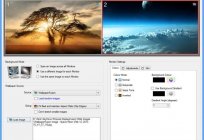


Примітка (0)
Ця стаття не має коментарів, будьте першим!